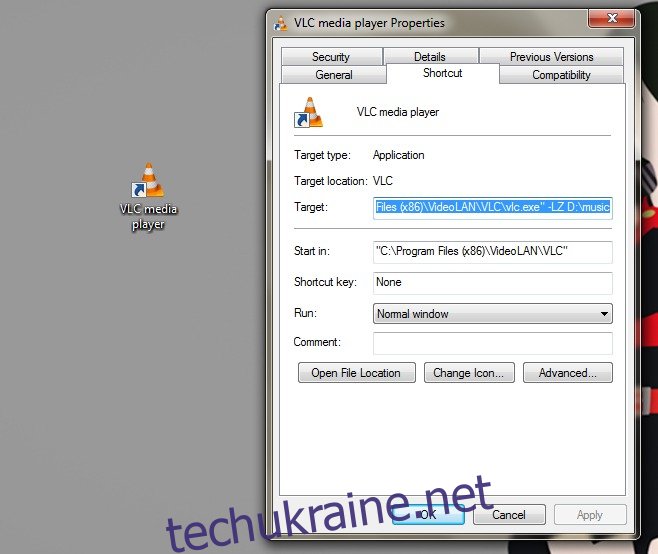Програвач VLC неймовірно популярний. Настільки популярний, що мені не потрібно особливо представляти його. Багато людей замінюють свої медіаплеєри за замовчуванням програвачами VLC, і він однаково популярний як в Windows, так і в OS X. Що робить VLC таким чудовим, так це його потужність і те, як ви завжди можете знайти плагін для використання з ним, який зробить це краще. Тим не менш, якщо ви користувач Windows, який не встановив VLC плеєр як медіапрогравач за замовчуванням, але хочете використовувати його для відтворення всіх медіафайлів у певній папці, немає простого способу зробити це через інтерфейс користувача. . Ось невелика настройка, яку ви застосовуєте до ярлика на робочому столі програвача VLC, що дозволить йому відтворювати всі медіа-файли у попередньо вибраній папці.
Насамперед; створіть ярлик VLC на робочому столі. Це досить легко; перейдіть до місця, де встановлено програвач VLC, і знайдіть файл EXE. Клацніть правою кнопкою миші та виберіть «Надіслати на> Робочий стіл» у контекстному меню.
Далі перейдіть на робочий стіл і знайдіть цей щойно створений ярлик. Клацніть правою кнопкою миші та виберіть Властивості з контекстного меню. У вікні властивостей перейдіть на вкладку «Ярлик» і знайдіть поле «Ціль». Це має читатися приблизно так; «C:Program Files (x86)VideoLANVLCvlc.exe»
Що вам потрібно зробити, це додати цей перемикач у кінець рядка вище в полі Ціль;
-LZ D:music
Ви можете замінити D:music розташуванням папки, з якої ви хочете відтворити медіа. Команду -LZ змінювати не можна.
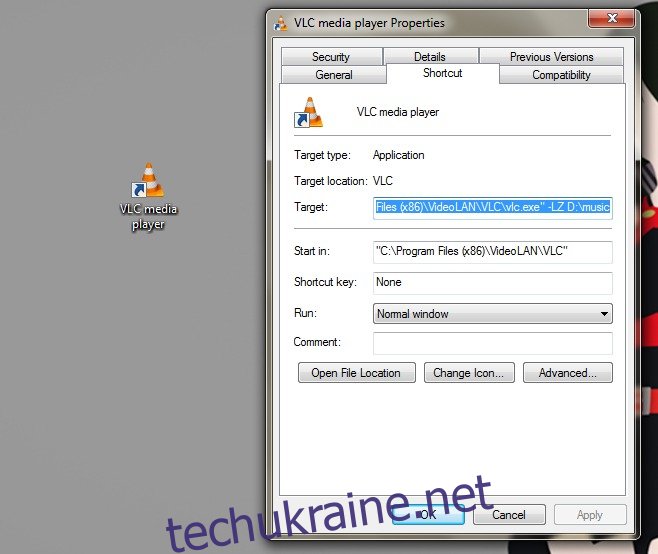
Це воно. Просто натисніть Застосувати та закрийте вікно властивостей. Щоразу, коли ви запускаєте VLC з цього конкретного ярлика, він відкривається та автоматично починає відтворювати всі медіафайли в папці, яку ви встановили в його ярлику. Можливо, вам слід перейменувати його, щоб не плутати його з ярликом для відкриття VLC Player.